Блог (blog - англ.) - дневник, сетевой журнал одного или нескольких авторов, организованный в обратнохронологическом порядке (последние записи сверху).
Блоггер\блогер (blogger) - человек, ведущий блог.
Блогосфера (blogospere) - все блоги Интернета.
https://sites.google.com/site/badanovweb2/home
Блоггер\блогер (blogger) - человек, ведущий блог.
Блогосфера (blogospere) - все блоги Интернета.
УЧИТЕЛЬСКИЙ БЛОГ – ЭТО ПЛОЩАДКА ДЛЯ
ОРГАНИЗАЦИИ ВЗАИМОДЕЙСТВИЯ УЧАСТНИКОВ ОБРАЗОВАТЕЛЬНОГО ПРОЦЕССА.
Учительский блог может быть создан как одним педагогом, так
и педагогическим коллективом.
Виды
блогов
Инструкция
по созданию заготовки блога.
Платформа
“Blogger” является одной из наиболее простых и удобных для создания и ведения
блога. Чтобы создать блог на её основе, просто следуйте шагам инструкции.
1. Для создания блога Вам потребуется аккаунт Google (зарегистрировнный ящик
электронной почты вида shafiko2012@gmail.com) У кого нет аккаунта Google,
то
Создать личный акаунт в Google (ИНСТРУКЦИЯ)
Создать личный акаунт в Google (ИНСТРУКЦИЯ)
2. Войдите в сервис "Blogger" (www.blogger.com) с помощью своей ученой записи Google.
При
первом входе (страница "Добро пожаловать в Blogger") нажмите кнопку
"Перейти в Blogger". На открывшейся странице платформы “Blogger”
найдите опцию «Новый блог».
3. Укажите желаемое название Вашего блога (поле
"Заголовок"); оно будет отображаться на всех его страницах (например
"Дружные бэшки"). Лучше, если название блога будет кратким,
содержательно ёмким, запоминающимся. Здесь же следует указать уникальный адрес
блога, используя только латинские буквы и цифры (например, beshki-2012.).
Адресом Вашего блога в интернете будет, например, beshki-2012.blogspot.ru
Следующим шагом является выбор дизайна блога. Из предложенных шаблонов кликните
на том, который кажется Вам наиболее адекватным именно для Вашего блога.
4. Нажмите кнопку "Создать
блог!".
Ваш блог создан!
5. Перейдите к редактированию своего блога. Для этого
достаточно нажать на его название. Перед Вами – страница редактирования
Вашего блога. Пока это лишь заготовка. Настоящий блог возникает тогда, когда
автор блога регулярно наполняет его информацией (текстовые сообщения, графики,
фотографии, рисунки, видеофильмы). Вот почему система “Blogger” автоматически
предлагает Вам создать первое сообщение (пост), адресованное читателям Вашего
блога.
6. Теперь Вы можете
создать сообщение в блоге. Работа аналогична использованию программы Word.
Введите текст сообщения.
Помните: каждый Ваш пост должен быть
озаглавлен (поле "Название сообщения"). Это удобно как для Вас при
просмотре имеющихся материалов страницы, так и для читателя блога (он сразу
понимает, какой теме посвящено то или иное сообщение без чтения основного
текста). Такое оформление постов отвечает культуре письменного общения в сети.
7. В
первом сообщении желательно рассказать о том, для чего создан
Ваш блог, кого Вы приглашаете к общению. Текстовый редактор
содержит небольшую панель с инструментами, с помощью которых Вы можете
формировать стиль текста (задать шрифты, изменять начертание, цвет букв). Также
в Вашем распоряжении имеются инструменты для настройки ссылок на
интернет-ресурсы, выравнивания текста, настройки списков и таблиц, добавления в
текст рисунков и фотографий. Рекомендуется задавать ярлыки для
каждого из сообщений, это поможет Вам лучше ориентироваться в Вашем блоге,
когда он наполнится множеством различных материалов сообщений.
8. После заполнения всех полей опубликуйте сообщение
(кнопка "Публикация").
9. После публикации сообщения Вы окажетесь в разделе
"Сообщения" редактирования Вашего блога. Здесь Вы можете перейти к
просмотру сообщения в Вашем блоге, изменить или удалить сообщение.
10. Обратите внимание на такие особенности внешнего вида
сообщения, как маленький карандаш (внизу) и фраза «0 комментариев». Кликнув на
знак карандаша, Вы перейдёте в режим редактирования сообщения (внеся правки,
сохраните их и вновь вернитесь на главную страницу Ващего блога). Опция
«Комментарии» (пока их нет – стоит знак «0») даёт возможность оставить
замечание о тексте основного сообщения (это пригодится, когда Вы в своём блоге
будете отвечать на комментарии посетителей или оставлять собственные
комментарии к постам в других блогах). Достаточно кликнуть по опции – и Вы
перейдёте в режим комментирования. На странице блога есть опция для
создания новых сообщений – "Новое сообщение".
11. При последующих входах в “Blogger” Вы будете попадать
на панель инструментов, из которой далее можете переходить в свой блог (кнопка
"Просмотреть блог"). Для работы с блогом достаточно кликнуть на его
название - Вы перейдете на страницу его редактирования.
Моделирование
структуры блога
Моделирование разделов особенно важно для
учительских блогов, ведь в них должно быть удобно ориентироваться ребёнку,
родителям, а также Вам, учителю! Для того, чтобы не "потерять"
материалы на ту или иную тему, целесообразно создать специальные ссылки на соответствующие разделы и поместить
их на главной странице блога.
В процессе моделирования
разделов необходимо использовать гаджеты. В данном контексте
гаджет - это мини-программа, которая позволит графически оформлять внешний вид
электронного пространства. Гаджеты позволяют связывать многочисленные разделы
конкретного блога с главной страницей, создавать ссылки на посторонние
блоги, эстетично оформлять пространство блога, его материалы. Учительский блог должен регулярно
обновляться информацией на темы обучения и воспитания.
Не последнюю роль при подаче материалов играет фото- и видеоинформация.
Она может выступать в качестве иллюстративного материала к тексту поста, а также в качестве самостоятельного блока информации. Последовательность действий в данном случае сходна с действиями при публикации сообщений в блоге:
Не последнюю роль при подаче материалов играет фото- и видеоинформация.
Она может выступать в качестве иллюстративного материала к тексту поста, а также в качестве самостоятельного блока информации. Последовательность действий в данном случае сходна с действиями при публикации сообщений в блоге:
Настройка гаджетов
Кроме ссылок на разделы, гаджеты позволяют
добавлять на страницу текстовые, графические и другие материалы.
2. В открывшемся окне перед Вами – структура блога, куда
можно внести необходимые изменения. На картинке-образце Вы можете заметить
справа те гаджеты, которые установлены по умолчанию, например, "Архив
блога", "Обо мне", "Страницы". Обратите внимание! Если по
умолчанию не установлен гаджет "Страницы", его нужно добавить. Иначе
созданная страница не будет видна
посетителям блога!
3.Обратите внимание на те области структуры, где есть надпись «Добавить гаджет».
4. Нажмите
опцию «Добавить гаджет». Как видите,
количество гаджетов значительно.
5. Потренируемся! Разместите в текстовом гаджете ЛОЗУНГ ДНЯ.
5. Потренируемся! Разместите в текстовом гаджете ЛОЗУНГ ДНЯ.
Ваш блог преображается.
(Информация с практико-ориентированной дистанционной мастерской. Тема: "Формирование ИКТ-компетентности педагога: создание учительского блога". ЦРМ г. Екатеринбург - 2014г.)
В помощь блогеру
Начинающему блоггеру
- Журнал курсового обучения
- Организация учебной работы при помощи блога
- Блог-урок - это реально!
- Как создать блог в Blogger (Открытый класс)
- Советы опытного блоггера
- Интернет для "чайника". Пособие для начинающих веб-мастеров
- Азбука блоггера
- Коллекция шаблонов
- Гаджеты для оформления блога
- Смайлики и анимашки для блога
- Счётчик посещений блога
Сервисы. В помощь блоггеру.
БЛОГИ-ПОМОЩНИКИ
(блоги, которые учат, помогают установить новые гаджеты, дают ценные советы по блоговедению):
1. Интерактивностиhttps://sites.google.com/site/badanovweb2/home
"На этой страничке cобраны в группы сервисы и Интернет технологии WEB 2.0, которые можно эффективно использовать в образовательной деятельности и не только... Все эти Интернет - сервисы работают онлайн и не требуют оплаты за своё использование.Для тех, кому интересны современные сервисы, там есть чему поучиться"
2. Школа Blogger(а)
http://www.dljablogger.ru/
17. Блог Веры Борок
http://veraborok.blogspot.ru/
"...Здесь так доступно всё объясняют, что любой новичок справится!"
19. Ничего себе. Всё людям. Блог Юрия Ээльмаа
http://eelmaa.blogspot.ru/p/blog-page_26.html
"... На странице "Библиотека" неплохой список источников собран и будет полезен... Да и на главной странице есть много интересного и необходимого для нас"
20. WEB 2.0 - сервисы для школ
http://schoolservis.blogspot.ru/
2. Школа Blogger(а)
http://www.dljablogger.ru/
3.Шпаргалка блоггера
http://shpargalkablog.ru/2010/07/razrabotka-bloga-v-blogger.html
4. Всё для Blogger
http://forbloggerhelp.blogspot.ru
5. Magenta WAVE
http://www.magentawave.com/
"...В нем много хороших подсказок, правда, все они для блогеров, которые не боятся забраться в код. Там можно позаимствовать страницы с вкладками. Все блогеры знают, что количество страниц ограничено 20. так вот эти вкладки могут "расширить" вашу страницу до бесконечности!"
6. Blogger Tips & Tricks
http://www.bloggertipsandtricks.com/
"...содержит учебники для начинающих блогеров. Блог имеет несколько страниц: "Советы и хитрости", "Инструменты", "Шаблоны"... Здесь можно позаимствовать готовые виджеты для блога. Не все блогеры могут изменять код, для меня это сложно, хотя несколько изменений все же осилила"
7. ВСЁ ДЛЯ BLOGGER(А) НА BLOGSPOT(E)!
http://blogger4you.blogspot.com/
8. Азбука блоггера
http://www.mycrib.ru/
9. Blogger не для чайников
http://blogger.omg-linux.ru/
10. BlogoHelp
http://blogohelp.blogspot.com/
11. ЭВМщик
http://www.all-blogspot.com/
12. BLOGGAROLLA
http://bloggarolla.ru/
http://shpargalkablog.ru/2010/07/razrabotka-bloga-v-blogger.html
4. Всё для Blogger
http://forbloggerhelp.blogspot.ru
5. Magenta WAVE
http://www.magentawave.com/
"...В нем много хороших подсказок, правда, все они для блогеров, которые не боятся забраться в код. Там можно позаимствовать страницы с вкладками. Все блогеры знают, что количество страниц ограничено 20. так вот эти вкладки могут "расширить" вашу страницу до бесконечности!"
6. Blogger Tips & Tricks
http://www.bloggertipsandtricks.com/
"...содержит учебники для начинающих блогеров. Блог имеет несколько страниц: "Советы и хитрости", "Инструменты", "Шаблоны"... Здесь можно позаимствовать готовые виджеты для блога. Не все блогеры могут изменять код, для меня это сложно, хотя несколько изменений все же осилила"
7. ВСЁ ДЛЯ BLOGGER(А) НА BLOGSPOT(E)!
http://blogger4you.blogspot.com/
8. Азбука блоггера
http://www.mycrib.ru/
9. Blogger не для чайников
http://blogger.omg-linux.ru/
10. BlogoHelp
http://blogohelp.blogspot.com/
11. ЭВМщик
http://www.all-blogspot.com/
12. BLOGGAROLLA
http://bloggarolla.ru/
13. Я сама блоггер
http://samasajt.blogspot.ru/
14. Гаджеты BLOGGER
http://all-blogger-widgets.blogspot.ru/
15. Bloger Templates
http://btemplates.com/
"...Блог, в котором собраны тысячи нестандартных шаблонов для блогспота"
16. Блоgгер
http://pro100blogger.com/
17. Блог Веры Борок
http://veraborok.blogspot.ru/
"...Здесь так доступно всё объясняют, что любой новичок справится!"
http://inf548.blogspot.ru/
http://eelmaa.blogspot.ru/p/blog-page_26.html
"... На странице "Библиотека" неплохой список источников собран и будет полезен... Да и на главной странице есть много интересного и необходимого для нас"
20. WEB 2.0 - сервисы для школ
http://schoolservis.blogspot.ru/













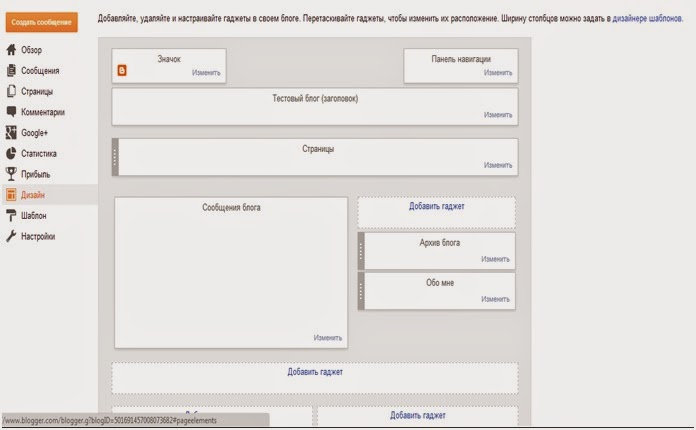





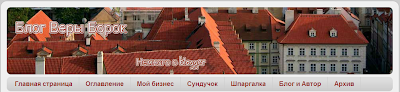



Комментариев нет:
Отправить комментарий